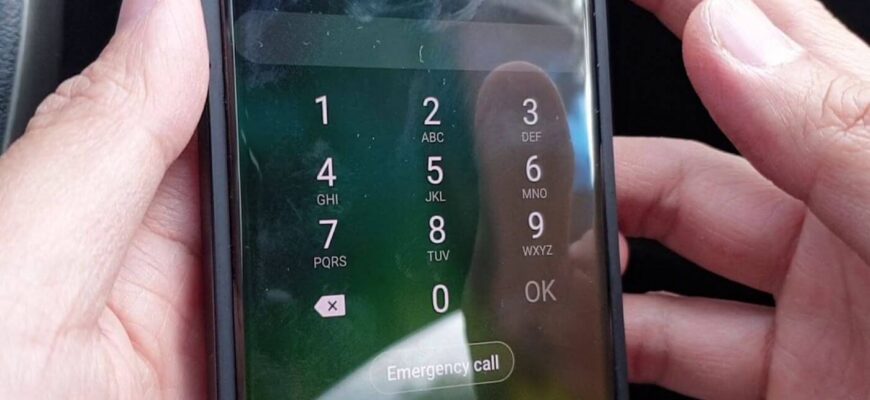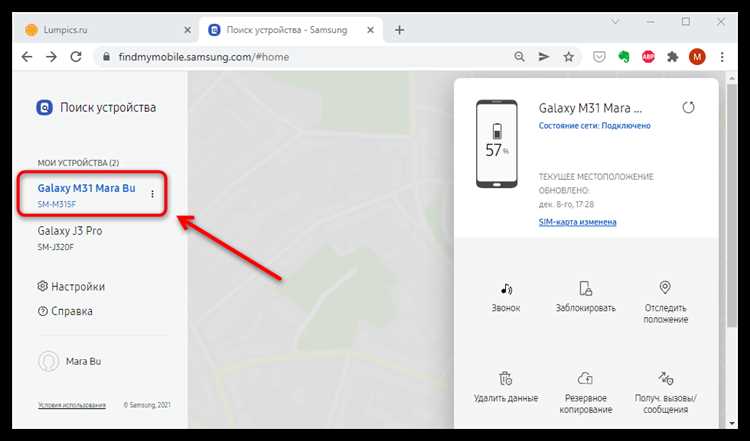
Блокировка устройства – это важная составляющая безопасности наших мобильных телефонов. Однако, когда мы забываем пароль, блокировка становится настоящей головной болью. Но не отчаивайтесь! На помощь приходят различные методы разблокировки Samsung, которые позволяют вам восстановить доступ к вашему устройству без необходимости сбрасывать данные или терять важные файлы. В этой статье мы рассмотрим лучшие способы разблокировки Samsung, если вы забыли пароль.
Первым методом, который мы рассмотрим, будет использование функции Smart Lock (умная блокировка) в Samsung. Это мощная функция, которая позволяет разблокировать ваше устройство автоматически, используя дополнительные параметры, такие как местоположение или подключенные устройства. Для настройки Smart Lock вам необходимо перейти в раздел «Безопасность» в настройках вашего устройства и выбрать опцию Smart Lock. Здесь вы можете выбрать различные условия для автоматической разблокировки вашего устройства.
Если у вас нет возможности использовать Smart Lock, еще одним способом разблокировки Samsung является использование комбинации кнопок и вход в режим восстановления устройства. Для этого вам необходимо нажать и удерживать одновременно определенную комбинацию кнопок (обычно это комбинация кнопок громкости, кнопки питания и кнопки домой) на вашем устройстве до появления экрана восстановления. Затем вы можете выбрать опцию «Сброс данных/выполнить фабричный сброс» для сброса пароля и удаления всех данных.
- Как разблокировать Samsung, если забыл пароль
- Способ 1: Восстановление пароля через Google
- Способ 2: Сброс пароля через Find My Mobile
- Способ 3: Хард ресет (сброс до заводских настроек)
- Лучший способ
- Переустановка операционной системы
- Toolkit для восстановления данных
- Обращение в сервисный центр Samsung
- Программа для разблокировки телефона
- Видео:
- РАЗБЛОКИРОВКА SAMSUNG / Универсальный способ / FRP Google Account сброс гугл аккаунта 2023
Как разблокировать Samsung, если забыл пароль
Способ 1: Восстановление пароля через Google
Если вы использовали учетную запись Google для входа на вашем устройстве, то этот способ для вас. Вам нужно всего лишь несколько простых шагов:
- На экране ввода пароля нажмите на кнопку «Забыли пароль?»
- Выберите опцию «Использовать Google аккаунт»
- Войдите в свой аккаунт Google и следуйте инструкциям на экране
После успешного восстановления пароля, вы сможете разблокировать ваше устройство, используя новый пароль.
Способ 2: Сброс пароля через Find My Mobile
Если у вас есть аккаунт Samsung и вы предварительно включили функцию «Find My Mobile», то вы можете удаленно сбросить пароль с помощью этого сервиса. Следуйте данным шагам:
- На другом устройстве или компьютере откройте веб-браузер и перейдите на сайт Find My Mobile.
- Войдите в свой аккаунт Samsung.
- Найдите свое заблокированное устройство в списке и выберите опцию «Сброс блокировки экрана».
- Подтвердите выбор и дождитесь завершения процесса.
После этого ваше устройство будет разблокировано и вы сможете задать новый пароль.
Способ 3: Хард ресет (сброс до заводских настроек)
Если вы не имеете учетной записи Google или аккаунта Samsung, а также не включили функцию «Find My Mobile», то вы можете обойти блокировку путем выполнения хард ресета. Обратите внимание, что это довольно радикальный и крайний вариант, так как он приведет к полной переустановке устройства, и вы потеряете все данные, хранящиеся на нем. Чтобы выполнить хард ресет:
- Включите устройство, удерживая одновременно кнопки громкости + главная кнопка + кнопка включения.
- Когда появится логотип Galaxy на экране, отпустите кнопку включения, но продолжайте удерживать кнопки громкости и главную кнопку до появления меню Android System Recovery.
- Используйте кнопки громкости для навигации и выберите опцию «wipe data/factory reset».
- Подтвердите свой выбор, выбрав опцию «Yes — delete all user data».
- Дождитесь завершения процесса сброса и выберите опцию «reboot system now».
Ваше устройство будет перезагружено и восстановлено к первоначальным настройкам. Теперь вам нужно будет настроить его заново и создать новый пароль.
Важно отметить, что в некоторых случаях при сбросе пароля могут быть потеряны данные или контакты. Поэтому, если у вас есть возможность, сделайте резервную копию важных данных перед обращением к этим методам.
Надеемся, что эти способы помогут вам разблокировать ваш Samsung Galaxy. Удачи!
Лучший способ

Если вы забыли пароль на своем устройстве Samsung, не отчаивайтесь, есть несколько вариантов разблокировки. В этой статье мы рассмотрим лучший способ снять блокировку Samsung, когда вы забыли пароль.
Переустановка операционной системы
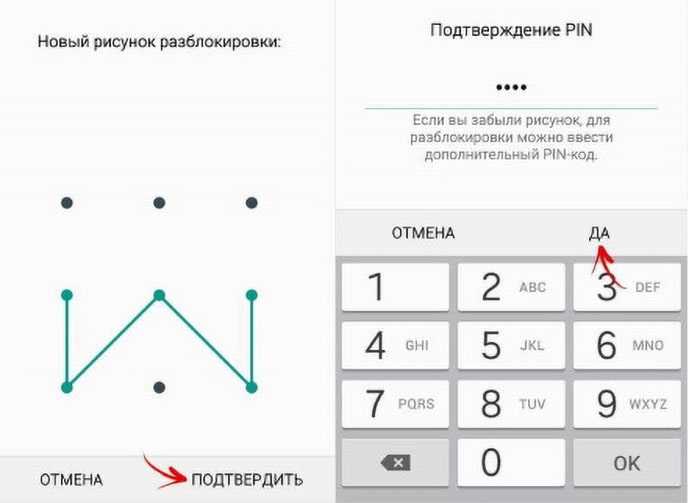
Один из самых крайних вариантов — это выполнить переустановку операционной системы на вашем устройстве. Однако стоит отметить, что при этом будут удалены все ваши данные, включая фотографии, контакты и др. Используйте этот метод только в крайнем случае.
Toolkit для восстановления данных

Существуют специальные программы, такие как Fone Toolkit, которые позволяют сбросить пароль на Samsung с помощью компьютера. Для этого вам нужно скачать соответствующую программу и следовать инструкциям для восстановления доступа к вашему телефону.
Кроме того, вы можете воспользоваться инженерным режимом вашего устройства Samsung для снятия блокировки. Для этого вам нужно найти комбинацию клавиш, которая откроет инженерное меню, где вы сможете сбросить пароль или блокировку.
Обращение в сервисный центр Samsung
Если у вас возникли трудности и вы не можете разблокировать свое устройство самостоятельно, вы всегда можете обратиться в сервисный центр Samsung. Там вам помогут снять блокировку и восстановить доступ к вашим данным.
Программа для разблокировки телефона
Программы для разблокировки Samsung-устройств предлагают различные методы разблокировки, включая сброс фирменного пароля, удаленное разблокирование через Google-аккаунт, снятие блокировки через инженерное меню и многое другое. Они позволяют вам снять блокировку устройства без потери данных.
Давайте рассмотрим несколько программ, которые могут помочь вам разблокировать ваш Samsung-смартфон:
| Название программы | Описание | Ссылка для скачивания |
|---|---|---|
| MSPowerUser | MSPowerUser — это мощная программа для разблокировки Samsung-устройств. Она позволяет сбросить фирменный пароль, использовать учетную запись Google для удаленного разблокирования, а также снять блокировку через инженерное меню. | Скачать |
| Безопасный смартфон | Безопасный смартфон — это еще одна программа, специально разработанная для разблокировки Samsung-телефонов. Она поддерживает различные методы разблокировки, включая сброс фирменного пароля, использование Google-аккаунта и другие. | Скачать |
Ниже представлены общие шаги, которые можно использовать для разблокировки Samsung-смартфона при потере пароля:
- Воспользуйтесь встроенными методами разблокировки, такими как использование отпечатка пальца, шаблона или пин-кода, если вы их помните.
- Попробуйте сбросить пароль через свою учетную запись Google. Для этого введите неверный пароль несколько раз и выберите опцию «Войти через Google-аккаунт».
- Если у вас есть возможность установить программу для разблокировки, скачайте ее и следуйте инструкциям по разблокировке вашего устройства.
- Если ни один из вышеуказанных методов не помог, вам может потребоваться сбросить смартфон до заводских настроек. Обратите внимание, что это приведет к потере всех ваших данных.
Важно отметить, что использование программы для разблокировки Samsung-телефона может быть опасно, особенно если она требует доступа к вашим личным данным или покупкам. Перед установкой любой программы следует внимательно читать отзывы пользователей и убедиться в ее надежности.
Видео:
РАЗБЛОКИРОВКА SAMSUNG / Универсальный способ / FRP Google Account сброс гугл аккаунта 2023